信息墙教案推荐8篇
为了确保教学的科学性,教案中应融入最新的教育研究成果,教案应考虑到各个环节所需的时间,避免时间浪费,下面是总结社小编为您分享的信息墙教案推荐8篇,感谢您的参阅。
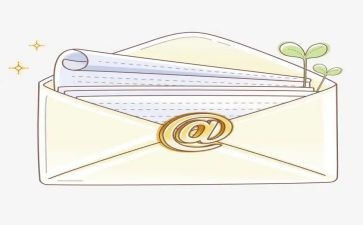
信息墙教案篇1
一、 回顾(5分钟)
欢迎大家回到英特尔求知计划课堂,在上一次活动中,我们初步了解了英特尔求知计划课程的特点以及课程的三项目标(技术素养、批判性思维和团队合作能力)。通过结识同伴的活动,认识了许多新伙伴。进行了因特网的探索活动,知道了如何在众多信息中寻找所需要信息的方法。了解了英特尔求知计划课程中社区的含义以及同学们在协商的基础上,共同制订了英特尔求知计划课程的学习守则。
其中,在因特网探索活动中,我们首先浏览了英特尔求知计划课程的专用网站(“作品秀”是一个专门用于展示学生作品的栏目,参加英特尔求知计划项目学习的每一位学生都有机会通过它来展示自己的作品,同学们是否也想将自己的作品在该网站展出?想不想?……(学生回答)
好,从今天开始,我们将使用计算机及相关的软件来完成几个画图活动。
二、 画图概述
1、 导入
涂鸦是人的天性,我们反思一下,当处在孩提时代我第一次拿到笔和纸,首先做的就是乱涂乱画,在受到父母亲要节约用纸和笔的告诫后,我们就希望纸和笔是可以重复使用的。
自从诞生了电子计算机,孩提时代的梦想就能得以实现。随在计算机技术的飞速发展,画图软件也越来越多,有通用的,也有专业的,它不仅可以让我们画画,还可以帮助我们对图片进行加工处理。
英特尔求知计划所使用的画图软件是操作系统自带的,在操作系统的附件中可以很方便的打开它。
2、 探索(10分钟)
下面就让我们来了解一下这个画图软件的神奇功能吧!
请打开计算机,并将操作系统自带的画图软件(开始—程序—附件—画图)打开。
在画图软件中,和同伴一起完成如下操作:
1)画一条蓝色的直线;
2)画一个绿色的圆圈,内部用红色填充;
3)用两种不同的方法写你的名字
(附加要求:用三个操作结果构成一个有意义的图案)。
3、 讨论分享(5分钟)
在全班范围内分享你有同伴共同完成的作品以及对下面三个问题的讨论:
1) 你最喜欢这个画图软件的哪一点?
2) 在计算机上画图和在纸上画图有哪些不同呢?
3) 你可以使用画图软件来做哪些事情呢?
三、 技能手册(5分钟)
英特尔求知计划提供了4本技能手册,分别是:图形、文字、字处理和多媒体。它按照字典一样编排,供人们在遇到问题时进行查阅。
使用举例(了解画图软件中画曲线的操作):
1. 打开图形模块的技能手册,翻到目录页。
2. 通过查阅得知“画曲线”在“图形技能2”中的2.3,在技能手册的第4页。
3. 翻到第4页就能看到“画曲线”的操作步骤了。
4. 根据操作步骤完成画曲线的操作。
练习:通过技能手册掌握调节画布尺寸大小的操作。
四、画图活动
在今天的课程中,你和你的同伴将完成下面的两个活动的其中一个:
邮票
电脑桌面背景图
1、 邮票
小小一枚邮票,不仅能把信件传递到世界各地,而且邮票上那些美丽的图案,也会吸引人们将它收藏,你见过的邮票上的图案都有哪些内容?在我们用邮票寄信、邮寄明信片或者包裹的时候,要贴上一定面值的邮票才能够寄到,你知道邮票有几种不同的面值吗?让我们通过设计制作一枚新邮票,来了解邮票上的多种信息。
2、 电脑桌面背景图
一个社区里有许多重要的地方,人们会因为不同的原因需要到这些地方去。现在我们的社区成立了学习中心啦!为什么人们要去学习中心呢?那里都能做些什么?为了让前来参观的人更快的了解社区,我们要为社区中心的电脑设计桌面背景图,既要突出社区学习中心的特点,又要美观、醒目吸引人,这样,访问者只要一打开计算机,就能够清楚地了解学习中心有什么活动。
和你的伙伴商量一下,决定完成哪一个活动。(3分钟)
在英特尔求知计划中,完成每一个活动都必须有以下几个环节:
制定计划(需要对这部分内容中的问题进行充分讨论,并将意见写在资源手册上,然后在资源手册上设计草图)
动手操作(按照教材的提示,结合自己的草图,合理使用软件所提供的各项技能,并能正确使用技能手册,注意随时保存)
认真检查(完成操作之后,需要进行认真检查,是否具备活动所要求的基本元素,然后接受挑战)
交流分享(带着问题进行观摩、并积极参与到全班的分享活动中)
【制定计划】
1) 讨论如下问题(和同伴一起将讨论的结果写在资源手册p10第二单元中)
你所在的社区有没有一个著名的人物、地方或者其他什么事情,你认为可以作为邮票的主题的?你打算怎样呈现这个人、这个地方或者这个事情的图片呢?
和同伴一起反思使用邮票的经历以及对邮票的了解,你们认为邮票上应该包含哪些基本要素?
你所设计邮票具有什么样的形状?为什么?
这枚邮票面值是多少?你想在邮票上面写几个什么字呢?
你准备怎样在邮票上组织安排这些图片、面值和文字?
(全班范围内交流分享)
2) 设计草图(p10第二单元下方空白处)
(在得到老师的确认后方可上机操作)
【动手制作】
需要使用的基本技能:
得到一个空白的画布
调整画布的大小
能够使用撤销命令
放大图片
使用文本框添加文字
保存作品
需要使用的拓展技能:
使用橡皮擦除部分图形
选中、复制和粘贴图形
【认真检查】
所设计的邮票是否包含了这些元素:
一张与你所在社区的重要人物、地方、事物或事件有关的图片
邮票所必须具备的要素
社区的名称
【交流分享】
分组交流
信息墙教案篇2
教学目的
1、使学生熟练掌握画笔中绘画工具箱中的涂色工具的用法;
2、进一步掌握调色板中前景色和背景色的`设置方法;
3、培养学生绘画兴趣,提高绘画能力等
教学重点:涂色工具的应用,中小学信息技术课程教案。
教学难点:指导学生在绘画中学会前景色和背景色的调配方法以及对封闭图形涂色的方法。
教学准备:
1、计算机、网络及辅助教学软件。
2、范图。
教学过程
一、复习导入
1、复习画笔进入的方法和步骤
(1)双击“学生电脑”图标,指导第一种打开程序的方法—————最小化。
(2)指导第二种进入方法,(投影出示)双击快捷菜单“画图”图标。
(3)双击快捷菜单“画图”图标,使其最大化。
2、复习绘画工具箱中各种工具的名称。
点击任务栏中“学生电脑”使其弹出,指导学生操作。
二、教学新课
1、调色板的应用。
(1)教学前景色的操作。
打开画笔以后,前景色和背景色在计算机中默认为黑色和白色。
指导操作:先用鼠标点击一下前景色,再按回车键。
(2)练习操作一下。前景色设置为绿色、红色等。
点击任务栏中“学生电脑”图标使其弹出。
(3)教学背景色的操作。
先用鼠标点击一下背景色,再按回车键。
(4)练习:背景色设置为绿色、红色等。
2、涂色工具的教学。
用左键单击—用前景色涂色。
用右键单击—用背景色涂色。
3、开文件。
点击任务栏中“学生电脑”图标使其弹出。指导操作—————最小化
4、打开文件“房子”。
5、练习涂色。
三、学生练习、交流
打开文件:图形涂色,教育论文《中小学信息技术课程教案》。绘画p73页“试一试”
教学反思
这个内容其实不难的,而且学生很感兴趣,所以安排学生多上机操作,有利于学生掌握涂色工具的用法。在实际操作过程中,学生会出现涂色不正确,左击和右击会操作相反导致前景色和背景色对调。所以特别提醒要注意。
信息墙教案篇3
教学目标:
1、写字板和画图的综合运用。
2、画图和写字板中数据交换(将写字板中的文字复制到画图中或将画图中的图复制到写字板中)。
教学任务;
制作贺卡送同学、老师。
教学重点:
将图画复制到写字板中。
教学过程:
一、谈话引入
学校,对于我们每一位同学来说再熟悉不过了,这里有我亲爱的老师,有我喜欢的朋友,还有……今天,我要借用这小小的电脑,通过“写字板”和“画图”的结合,写一篇有插图的漂亮文章,来倾诉我的内心世界。
二、画出我心中的学校
①进入“画图”软件。
②利用工具箱中的画图工具画出心目中的学校。
③用文字工具a,选用适当的文字字体、大小、颜色,在相应的`位置上写上乐学、文明、和谐、进取。
④单击菜单栏上的[文件],选择[保存],输入文件名我的学校,保存图画。
⑤单击[编辑]菜单,选择[全选],选中整幅画。
⑥单击[编辑]菜单,选择[复制],将画复制到“剪帖板”中。
三、在写字板中插入图片
①进入“写字板”软件。
②输入文章题目我的学校,设置好字体、字号及颜色,并将题目居中。
③单击[编辑]菜单,选择[粘贴],刚才在画图中画的图就出现在“写字板”中了。
④单击图片,拖放图片周围的8个黑点,适当改变图片的大小。
⑤和设置文字的位置方法一样,设置图片的位置。
⑥输入描写学校的文章,并排版。
信息墙教案篇4
教学目标
知识与技能:进一步熟悉邮箱的界面;
过程与方法:会编写电子邮件及发送邮件,能在邮件中插入贺卡。
教学重点:会编写电子邮件及发送邮件,能在邮件中插入贺卡。
教学课时:1课时
教学过程
一、导入
师:同学们,上节课我们已经认识了电子邮件而且也拥有了自己的邮箱了,今天我们就来学习编写电子邮件。
二、探索新知
活动一:写一封电子邮件
师:请同学们小组合作学习活动一,并尝试按步骤给老师写一封电子邮件,把你的电子邮箱地址告诉老师,老师的邮箱地址是:xxlaoshi @163.com,老师期待收到大家的.邮件。
生:实践操作,师巡视知道。
师:老师已经收到了许多同学的邮件了,真为大家感到骄傲,这么快就掌握了,下面请大家再写一封邮件给你们的好朋友,互相交换一下邮箱地址。
生:实践操作。
活动二:在电子邮件中添加附件
师:上节课,我们知道电子邮件不仅能传送文字信息,同时还能发送图片、声音等,大家想不想学?具体是怎么做的,首先请同学们自学习活动二,并动手做一做。
生:实践操作
活动三:保存电子邮件
师:大家都已经掌握了编写电子邮件的方法,这里老师还有一些使用技巧,如果邮件写完之后暂时不想发送可以先存入草稿箱,当然邮件还没有写好,也可以暂时存在草稿箱里,等有时间再写,请同学们自己试一试。
生:实践操作、交流反馈。
三、小结
这节课你学到了哪些知识?
四、作业
完成课本“试一试”。
信息墙教案篇5
一、说教材
1、教材分析
?我的小鱼儿》选自湖北省教育科学研究所编写的《综合实践活动?小学信息技术》四年级上册第二单元“小小鱼儿水中游”第二次活动的内容。学生在第一单元已经熟悉了“画图"软件的界面,并会使用直线工具、椭圆工具、矩形工具等绘制简单的生活标识,本节教材里的曲线工具、颜色填充工具、文字工具,既是对前一单元所学习的画图工具的补充和进一步的深化,又是为了能让学生创作出更加美观的、更有特色的个人作品而设的。
2、教学目标
认知目标:要求学生利用曲线工具、颜色填充工具、文字工具,设计一幅色彩丰富、形象生动的鱼儿的图画。
能力目标:通过学生交流、师生交流、人机交流、学生活动等形式,培养学生自主探究、协作学习的意识和研究探索的能力。
情感目标:让鱼儿从纸上“游"上电脑屏幕,感受信息技术的魅力,从制作过程中培养学生的主动探究精神与审美意识,培养学生热爱大自然的情感。
3、说教学重难点
教学重点:利用曲线工具、颜色填充工具、文字工具设计一幅小鱼儿图案作品
教学难点:曲线工具的使用
二、教法
对于新的学习内容,关键在于激发学生的学习兴趣,使学生对学习对象产生亲近感,在教学过程中就可以起到事半功倍的效果。这节课主要采取“情境导入法、任务驱动法、协作学习法、赏识教育法”等多种教学方法,力求课堂教学在生动有趣、愉悦的气氛中展开。
三、学法
?基础教育课程改革纲要》强调学生要通过实践,增强探究和创新意识,学习科学研究的方法,发展综合运用知识的能力。因此这节课我大胆尝试把大部分时间留给学生去操作,去实践。在学习过程中所遇到的问题以自主探索,小组协作等方式为主,力求调动学生的学习积极性和自主学习能力……变被动接受为主动获取,使学生在实践中学习,实践中发现,实践中创造。
四、教学过程
(一)情境导入,激发兴趣
首先课件展示美丽的海景图画和绘画作品,让学生在欣赏的同时,感受画图软件的乐趣和魅力,并培养学生热爱大自然的情感。在欣赏、赞叹之余,顺势提出:“水底世界”可真漂亮啊!尤其是热带鱼的优美的'线条和丰富多彩的颜色更让人着迷,你想让你的小鱼儿也从纸上“游”上电脑屏幕吗?兴趣是的老师,如果学生对学习内容产生强烈的兴趣,就可以使学生主动地进入探求知识的氛围中。
(二)引导新知,掌握方法
教学曲线工具的使用方法
上节课我们通过对鱼缸里的鱼的观察并绘画,已经知道画小鱼儿需要很多线条流畅的曲线。在画图软件中曲线工具在哪儿呢?学生自己尝试找到曲线工具的位置,对于有困难的同学,我提示:当鼠标指向工具图标的时候,会有对应的文字提示。然后讲解曲线工具的使用方法并演示。
(画线段)选择曲线工具,移动光标至画布中曲线起点处,按下鼠标左键不放,拖动鼠标至曲线终点处;松开鼠标左键,画面上出现一条线段;
(拖弯)移动光标至线条要弯曲的部分,按下鼠标左键,沿着要弯曲的方向拖动鼠标,并观察画布上线条弯曲的情况。当对弯曲程度满意时,松开鼠标左键,线条上便出现一个弯儿。
(定型)在原地再单击一下鼠标左键,一个弯的曲线就画好了。
让学生自己尝试画曲线,我巡视辅导。学生练习画曲线的时候,我发现有几个同学用曲线工具画出了三种不同的曲线效果。对于他们的发现我及时进行肯定和鼓励。然后在小组中交流不同曲线的绘制方法和技巧。有了老师的鼓励,他们非常自豪,也乐于帮助其他的同学,而其他同学也非常想知道那么漂亮的线条是怎么用曲线工具绘制出来的。所以课堂气氛非常热烈。
信息墙教案篇6
一、教学目标:
知识与技能:认识文本框,知道文本框的作用和使用方法。
过程与方法:通过学习使用文本框,学会调整对象的基本方法。
情感与价值观:在学习用文本框美化word版面效果中,进一步培养学生的审美情趣。
二、教学重难点
教学重点:文本框的使用教学难点:选定和设置文本框格式
三、教学准备:
准备以下几段文字:(将它们放在一个word文件中)我爱古诗词
黄鹤楼
送孟浩然之广陵李白
故人西辞黄鹤楼,
烟花三月下扬州。
孤帆远影碧空尽,
惟见长江天际流。
蜀相
杜甫
丞相祠堂何处寻,锦官城外柏森森。
映阶碧草自春色,隔叶黄鹂空好音。
三顾频烦天下计,两朝开济老臣心。
出师未捷身先死,长使英雄泪满襟。
四、教学过程:
(一)教学引入:
师:在word中有很多工具可以帮助我们编辑出漂亮的文档,今天我们学习第四课奇妙灵活的文本框。(教师揭示课题,明确教学目标)
(二)新课教学
1、认识文本框的作用
师:请同学们按照教材第15页的4个问题提示观察图4-1。
要求:观察后,学习小组进行交流,待会儿老师请同学说一说。
抽学生发表观察意见。(教师注意引导学生发表不同的`意见)
生:组成;边界;内部颜色;文字排列。
2、学习使用文本框
(1)插入文本框师:请你自学教材第15到16页的“1、插入文本框”;请你启动word,试一试怎样插入文本框?
生:操作练习“插入文本框”。
师:请一个同学告诉大家怎样插入文本框?教大家认识一下文本框。
(2)调整文字和文本框师:文本框中的文字和word中的其他文字一样可以设置字体的格式;文本框的大小也可以进行调整。请同学们按照教材第16页中的提示去试一试。
(学生操作时教师提示用鼠标指针指着文本框单击鼠标左键,文本框出现8个小方块时就选定了文本框)
(3)美化文本框请同学们根据教材第17页的内容仔细体会:通过设置文本框的格式可以对文本框进行哪些修饰。注意体会“填充”“线条”“隐藏边框”。
(4)文本框的位置调整与组合试一试把三个文本框移动到合适的位置并组合在一起。(看谁的方法多)3练习:完成第18页的做一做。
(三)课堂反馈
1、同桌互相交流学习体会,对同学进行学习评价(给出等级abc)。
2、保存作业在服务器的指定文件夹。(如文本框)
3、比一比谁的文本框制作漂亮。
4、再次修改自己的学习作品。
5、自主练习
(四)课堂小结
1、学习效果
2、信息素养。
信息墙教案篇7
一、本课说明
本课并无深奥的知识,也没有难掌握的技能,只是给学生传达一个意识:网络上有同学录这样一个场所,大家可以在这里聚会,回忆过去。
二、学习目标
1、知识和技能目标
(1)在网上填写个人信息并注册;
(2)通过网络查找信息(查找学校、班级或同学);
(3)上传资料和发表留言。
3、情感性目标
(1)热爱学校和班级,珍惜同学之情;
(2)感谢老师的教育之恩。
三、教学重、难点
1、教学重点
(1)注册成为网站用户;
(2)查找学校和班级;
(3)登录到班级网页;
(4)上传照片和发表留言。
2、教学难点
(1)填写个人资料;
(2)查找学校和班级;
四、教学过程:
1、情境导入
教师:毕业以后,同学们将会分开,不能象现在这样天天相聚了。,共同度过的这六年美好的时光,过去的点点滴滴将会成为我们的美好回忆,你希望以后还能相聚吗?
学生回答。
教师:其实现在的信息社会非常发达,在网络中就驾起了一座座聚会的平台,就让我们以后在网络中相聚吧!。
2、学习新课
(1)上注册。
教师讲解示范:打开“安徽热线”网站,示范注册方法。(告诉同学们,不必用真实姓名,并告诉他们这不是不成实的表现,而是为了避免不法分子利用。)
学生操作,教师巡视指导。
(2)加入我的班级。
教师讲解示范,并说明创建班级的人为班级管理员,他有权阻止非本班同学的进入。
学生练习,教师巡视帮助。
(3)上传照片。
教师讲解示范,学生观察。
学生示范,教师对示范的.学生要进行鼓励。
(4)修改个人信息。
教师讲解示范,学生观察。
学生操作。
教师:现在我们已经成为班级成员了,同学们可以在留言栏中发表言论了,但是要注意留言内容的健康。
全班同学进行练习。
3、评价小结。
指导学生完成本课的“评一评”,并对学生这节课的表现进行评价。
教后感:
其实有名的同学录网站有5460中国同学录网站。之所以选择“安徽热线”同学录,是因为某些网站中有不适合小学生浏览的、不健康的信息,而且“安徽热线”同学录是安徽的网站。
信息墙教案篇8
教学目标:
1、知识目标:了解和使用扫描仪、数码相机、话筒、摄像机等设备及其基本知识。
2、能力目标:能利用扫描仪、数码相机、话筒、摄像机等设备采集所需的素材;能综合运用powerpoint制作一份毕业留念册;培养学生利用信息技术解决实际问题的能力。
3、情感目标:在信息技术课堂教学目标中结合理想教育,整合德育的教学目标,以激发学生珍惜友情的情感,培养学生建立良好人际关系的能力。
教学重点:
毕业留念册的构思、创意。
教学难点:
毕业留念册所需素材的收集和整理。
课时安排:
2课时。
课前准备:
准备1—2个不同风格的多媒体电子毕业留念册的范例;网上邻居的正常使用。
教材分析:
本课的主要任务是通过利用所学的信息技术本领,用powerpoint制作一份具有独特风格的毕业留念册。培养学生利用信息技术解决实际问题的能力。
以制作“毕业留念册”为中心活动,组织与展开教学。教学中,一要重视体现学生在教学活动中的主体地位——让学生有充分的时间和空间进行自主探索,并交流探索成果;让学生在小组合作学习中体会合作所带来的'快乐;让学生在课堂评价以及整个活动过程中体验成功,积极感受数字化信息给学习和生活带来的方便与乐趣。二要注重小组合作的学习方法,激励小组成员互帮互助,让先完成任务的同学帮助操作有困难的同学,同时充分发挥小组长的领导才能。
教师要提供2—3个做好的范例,最好是风格不一致的。让学生心里大致有个数,但又要激发学生的兴趣,让学生萌发想做得更好的愿望。
教学建议:
1、激趣导入。
让学生欣赏一些毕业留念册,引入制作毕业留念册的课题,也可以说说电子毕业留念册与传统留念册相比,突显的优势和不足,以激发学生的兴趣和灵感。因为制作毕业留念册非常关键的一个因素就是创意。
2、策划毕业留念册。
要让学生知道做什么事都要先思考,要有计划。在构思毕业留念册时,可以让学生分组进行讨论,如在毕业纪念册里可以放一些什么内容,怎样进行分工,运用什么工具进行制作等。
3、资料的采集与分类整理。
可以根据学校的实际情况,进行处理。可以让学生把自己最满意的一张照片拿来,通过扫描仪输入到电脑中,有数码相机的话,可以在校园里选几个有留念意义的地方进行拍摄,直接输入到电脑中。学生的留言可以利用录音软件通过话筒输入到电脑中。有条件的学校,可以拍摄录像,利用视频捕捉卡输入到电脑中。并把这些资料进行分类存放,以便于使用。
4、制作毕业留念册。
首先,每位同学完成自己的个人档案,并以自己的名字作为文件名存放到教师机的共享文件夹里。然后,制作毕业留念册的封面,把其他同学的个人档案从教师机上复制到自己机上,利用超级链接进行合成。最后,大家一起欣赏毕业留念册,并提出修改意见。


